Linux
Installation
VIrtual Box (6.0.14 Windows)
download https://www.virtualbox.org/wiki/Downloads
next-next-next-next (niets veranderen) - install - tijdens install Yes en alles standaard laten.
New VM
Download CentOS DVD: http://mirror.nl.datapacket.com/centos-altarch/7.7.1908/isoredirect.centos.org/centos/7/isos/aarch64/CentOS-7-aarch64-Everything-1908.isox86_64/
Of(ik gebruikheb anderedeze downloadlijnk site vangekozen: http://centos.mirror.nl.datapacket.com/centos-altarch/triple-it.nl/7.7.1908/isos/aarch64/x86_64/CentOS-7-aarch64-Everything-x86_64-DVD-1908.iso)
start Oracle Virtual Box,
New - Name CentOS8,CentOS, Type Linux, Version Red Hat (64-bit)
Memory size - 2GB (2048 MB)
Create Virtual HD - VDI - Dynamically allocated - size 12 GB
Settings - Storage en dan onder IDE controller - bij Optical Drive de ISO met CentOS selecteren.

Dan start - kies English (Ireland) als taal
Zet network aan en selecteer installatie disk.
Kies als root password ikwilmeer of kies iets anders maar schrijf het op!
Laat de installatie lopen en maak nog geen gebruiker aan (dat doen we later via de command line).
Als de VM is gestart maak je een netwerk in de VM
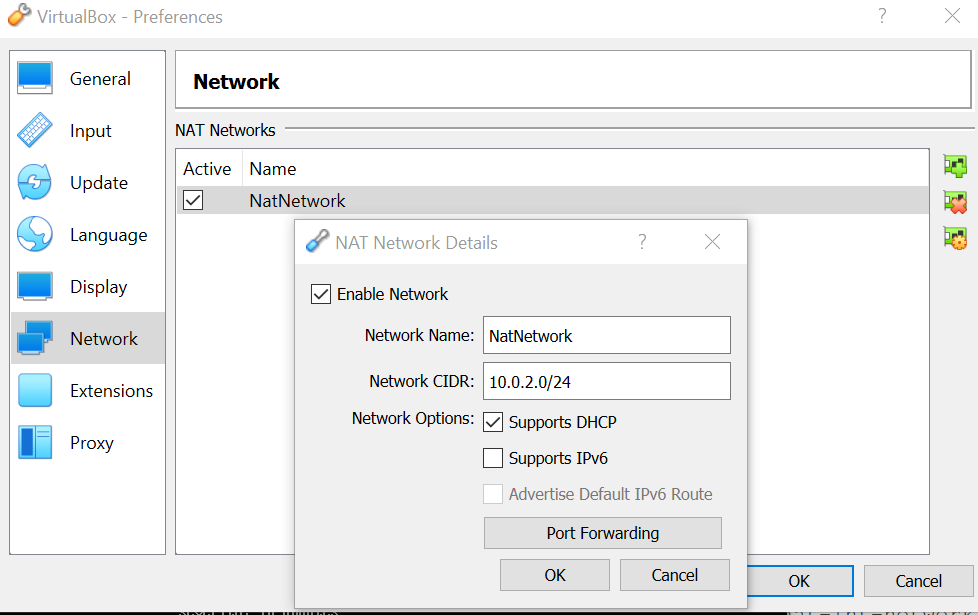
Bij port forwarding (niet in dit window) maak je een rule in de interface van Virtual Box TCP 127.0.0.1 2222 10.0.2.15 22
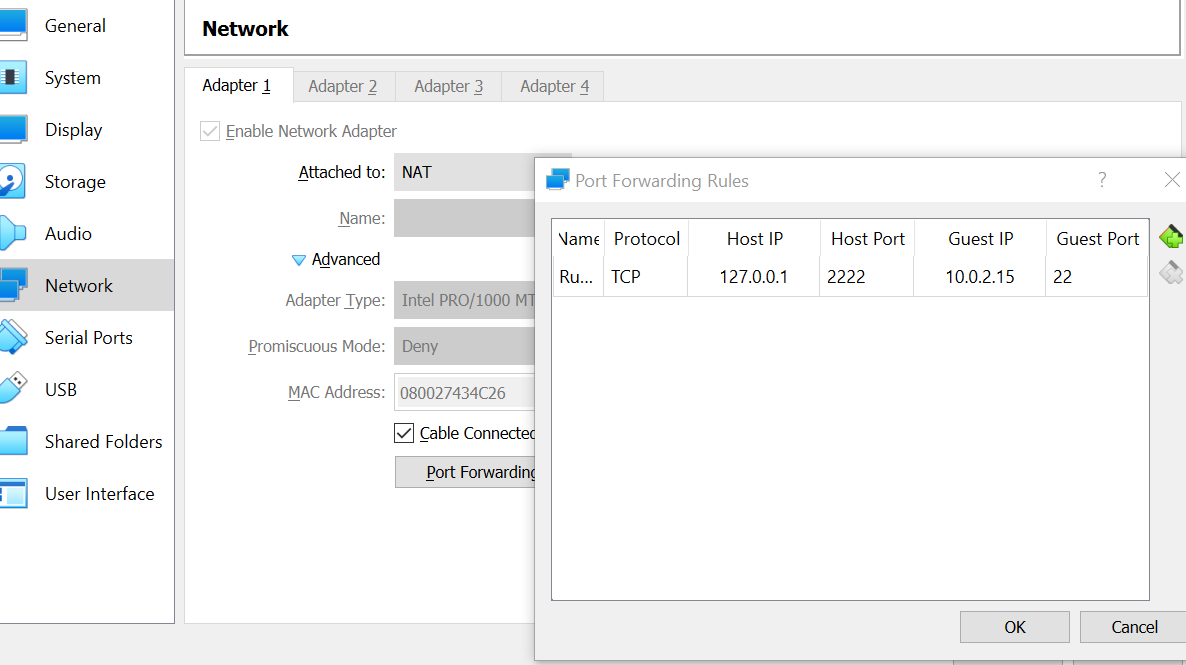
Dit betekent dat verkeer dat naar 127.0.0.1:2222 gaat wordt gerouteerd naar 10.0.2.15:22
Als je in CMD box nu ssh 127.0.0.1 -p2222 intypt dan zie je het volgende:
ssh 127.0.0.01 -p2222
The authenticity of host '[127.0.0.1]:2222 ([127.0.0.1]:2222)' can't be established.
ECDSA key fingerprint is SHA256:Z/xfsWnHiJQXa65L56i1ALCD/STpZSVULFFApjPiIk8.
Are you sure you want to continue connecting (yes/no)?User aanmaken
Never use root, dus we gaan een nieuwe user aanmaken.
Maak een nieuwe user aan en geef deze een nieuw wachtwoord
useradd max
passwd maxHier is de user max aangemaakt, je kunt natuurlijk een eigen naam kliezen.
Nu moeten we de user max nog rechten geven om zichzelf root te maken, dat doen we als als volgt:
vi /etc/sudoers
type shift-g (einde file)
type shift-a (invoegen einde regel)
enter (volgende regel)
type:
max <TAB> ALL=(ALL:ALL) <TAB> ALL
type esc (escape toets)
type :w! (schrijf file weg)
type :q (quit editor)
We gaan later nog een andere editor installeren die minder ingewikkeld is.
We proberen of je kunt aanloggen met de nieuwe user.
SSH Client
Nu is het tijd om een SSH Client te gaan installeren.
Download MobaXterm en installeer dit programma.
Tools - MobaKeyGen (SSH key generator) - genereer key en save private key Key en noem deze SSH-key-VM
Deze file goed bewaren.
Rechter muis edit session - Advanced SSH Settings - Use private key en selecteer de net gemaakte file.
Install Software
Install 'makkerlijke' editor.
sudo yum install nano
